安卓系统ROOT教程
时间:10-02
整理:3721RD
点击:
DragonBoard 410c开发板的官方安卓系统默认没有开启ROOT权限,对于一些想修改分辨率或者使用模拟终端或者修改系统文件的朋友会比较不方便,下面介绍ROOT的正确姿势
首先确保你已经按笔者之前发的ADB教程搭建好ADB环境或者无线ADB环境
注意:使用ADB环境的时候不能在开发板的USB口插入鼠标或者键盘,使用无线ADB环境的时候可以
接着将下面的supersu安装包通过adb安装到开发板命令如下
eu.chainfire.supersu-2.46-246-minAPI7.rar(2.15 MB, 下载次数: 10)
2016-8-20 11:15 上传
点击文件名下载附件- adb install eu.chainfire.supersu-2.46-246-minAPI7.apk
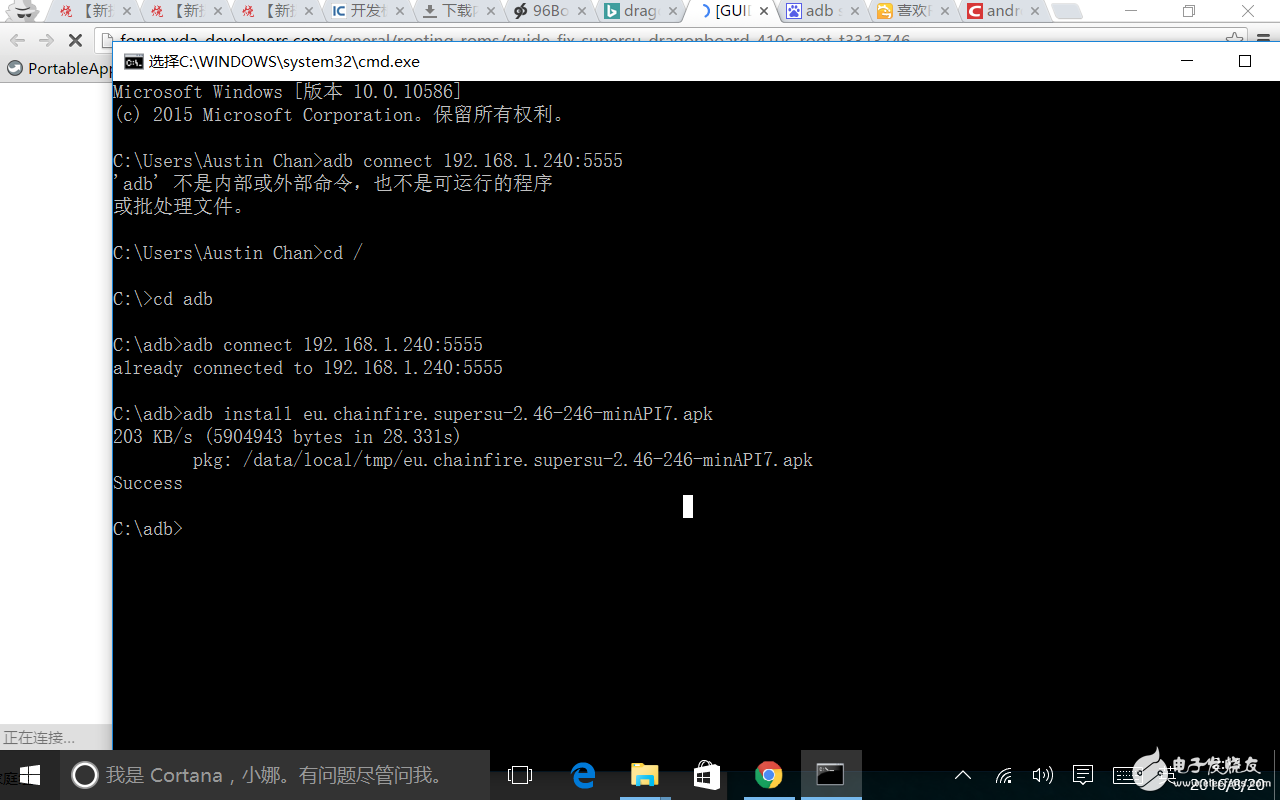
然后将下面ROOT所需的文件下载后解压,为了方便本人解压到了C:\adb\su
UPDATE-SuperSU-v2.46.zip(3.83 MB, 下载次数: 8)
2016-8-20 11:16 上传
点击文件名下载附件然后在命令行输入如下进入adb shell
- cd \
- cd adb
- adb shell
- mkdir /sdcard/su
- exit
- adb push c:\adb\su\. /sdcard/su
- adb shell
- cd /sdcard/su
- cp ./arm/chattr.pie /data/local/tmp/chattr.pie
- chmod 0755 /data/local/tmp/chattr.pie
- mount -o rw,remount /system
- cp ./arm64/supolicy /system/xbin/supolicy
- chmod 0755 /system/xbin/supolicy
- cp ./arm64/libsupol.so /system/lib64/libsupol.so
- chmod 0755 /system/lib64/libsupol.so
- cp ./arm64/su /system/xbin/su
- chmod 0755 /system/xbin/su
- cp ./arm64/su /system/xbin/daemonsu
- chmod 0755 /system/xbin/daemonsu
- /system/xbin/daemonsu –d
支持小编
感谢小编分享经验
小编你好,请问为什么我到最后一步打开supersu 后提示“SU二进制文件未安装,而SuperSU也不能安装该文件”,点击确定就退出程序了
选择更新-常规方式,更新成功会让你重启,按重启之后即可拥有永久ROOT权
多尝试几次
选择更新-常规方式,更新成功会让你重启,按重启之后即可拥有永久ROOT权
多尝试几次
